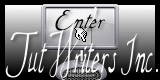Lueur d'Automne

Tutorial original aqui
Gracias Titoune por dejarme traducir tus tutoriales
Tanto el tutorial como su traducción están registrados en twi
Para su realización nos hará falta:
Material
Filtros:
Penta.com / Jeans
Mehdi / Sorting Tiles
Puedes encontrar estos filtros aqui
Abrir los tubes, y los elementos de scrap en el Psp. Duplicarlos (Shift+D) y cerrar los originales
Tubes utilizados
Guardar la textura "Corel_15_043" en la carpeta de texturas de tu Psp
Los elementos de scrap usados son una creación "Num Bumm"
Scrap Completo "nb nellies place elements"
Tube utilizado "200 woman" de Roby2765
Si quieres puedes ayudarte de la regla para situarte en la realización del tutorial
Marcador (Arrastra con el raton)

*** Nota ***
Este tutorial ha sido realizado en el sistema operativo Windows 7 (Seven)
La mayor parte de los filtros usados están importados en los Filtros Unlimited 2. Si trabajas este tutorial con los filtros no importados, es posible que los efectos queden muy diferentes
Comencemos
No te olvides de guardar tu trabajo contínuamente
1.-
Abrir la Paleta de materiales
Colocar en Primer Plano el color #f2d7b5
En Segundo Plano el color #566d01
Vamos a formar un gradiente con estos dos colores
Estilo_ Reflejos Repeticiones_ 0 Invertido_ Sin seleccionar
Horizontal y Vertical_ 50

Abrir una nueva imagen transparente de 750 x 600 pixeles
Llenar con el gradiente
3.-
Activar el elemento Flexify 2 (ese elemento se puede colorear)
Edición_ Copiar
Edición_ Pegar como nueva capa
Colocar en la parte inferior de la imagen
Ver imagen final
4.-
De nuevo
Situaros sobre la capa inferior en la pila de capas
Capas_ Duplicar
5.-
Efectos_ Efectos de Textura_ Textura
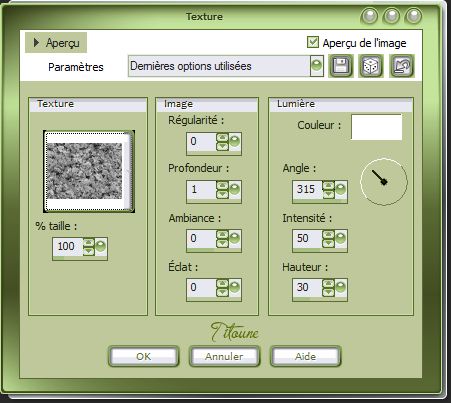
Efectos_ Efectos de Contorno_ Realzar
Capas_ Modo de capas_ Luz Débil
Capas_ Fusionar hacia abajo
6.-
Situaros sobre la capa superior en la pila de capas
Activar la herramienta de Selección_ Rectángulo_ Personalizada
Con la siguiente configuración

Capas_ Nueva capa de trama
7.-
Activar el elemento nb_np_plant6.png
Edición_ Copiar
Edición_ Pegar en la selección
Selecciones_ Anular selección
8.-
Efectos_ Efectos de Reflexión_ Espejo Giratorio
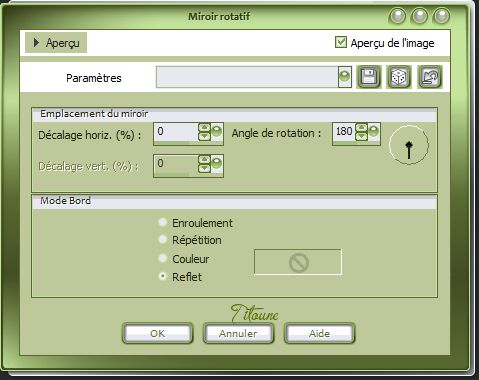
9.-
Efectos_ Efectos 3D_ Sombra en el color #232b28
3, 3, 30, 3
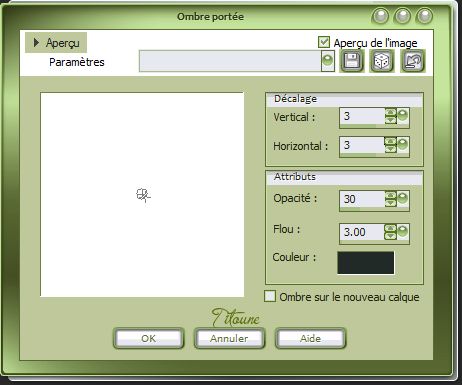
Repetir la sombra con los valores en negativo h & V -3
10.-
Activar el elemento nb_np_frame4
Edición_ Copiar
Edición_ Pegar como nueva capa
11.-
Efectos_ Efectos de la imagen_ Desplazamiento
Desplazamiento Horizontal_ 0
Desplazamiento Vertical_ 85
Transparente_ Seleccionado
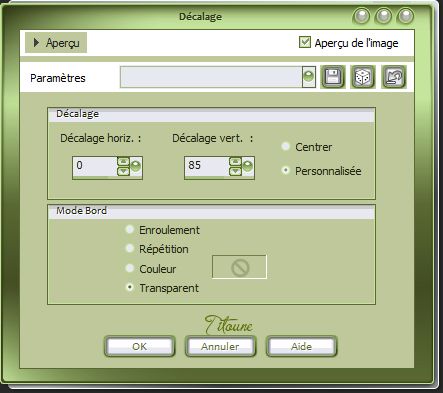
Efectos_ Efectos 3D_ Sombra
Mismos valores que la vez anterior
12.-
Activar la herramienta de selección_ Rectángulo
Hacer una selección alrededor de la ventana
Ver captura
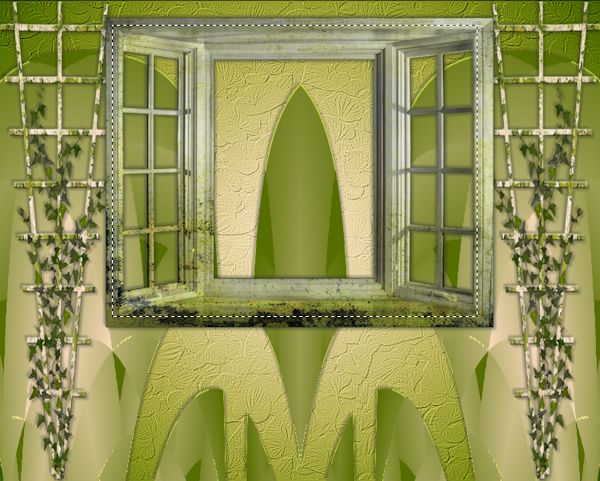
Capas_ Nueva capa de trama
Capas_ Organizar_ Enviar abajo
13.-
Activar la imagen paysage shutterstock_110611769
O la que habéis elegido
Edición_ Copiar
Edición_ Pegar en la selección
Selecciones_ Seleccionar todo
14.-
Capas_ Nueva capa de trama
Capas_ Organizar_ Enviar al frente
Activar el elemento nb_np_frame2
Edición_ Copiar
Edición_ Pegar en la selección
Selecciones_ Anular selección
15.-
Efectos_ Efectos de la imagen_ Desplazamiento
Desplazamiento Horizontal_ 0
Desplazamiento Vertical_ -380
Transparente_ Seleccionado

16.-
Imagen_ Cambiar de tamaño_ Redimensionar al 47%
Todas las capas sin seleccionar
Colocar en la parte inferior de nuestro trabajo
Efectos_ Efectos 3D_ Sombra
Mismos valores que la vez anterior
17.-
Activar el elemento nb_np_plant7
Edición_ Copiar
Edición_ Pegar como nueva capa
Colocar sobre el banco
Efectos_ Efectos 3D_ Sombra
Mismos valores que la vez anterior
18.-
Activar el elemento nb_np_light
Edición_ Copiar
Edición_ Pegar como nueva capa
Colocar en la parte superior izquierda
Efectos_ Efectos 3D_ Sombra
Mismos valores que la vez anterior
19.-
Efectos_ Efectos de Reflexión_ Espejo Giratorio
Mismos valores que la vez anterior
20.-
Activar el elemento nb_np_plant1
Edición_ Copiar
Edición_ Pegar como nueva capa
Colocar en la parte inferior de nuestro trabajo
21.-
Efectos_ Efectos 3D_ Sombra en el color #232b28
1, 1, 30, 3
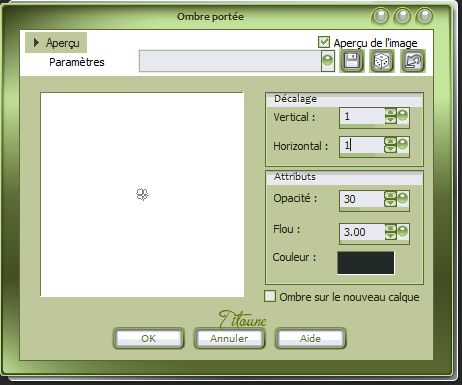
22.-
Activar el elemento nb_np_plant2
Edición_ Copiar
Edición_ Pegar como nueva capa
Colocar en la parte inferior izquierda
23.-
Efectos_ Efectos 3D_ Sombra en el color #232b28
3, 3, 30, 3
Repetir la sombra con los valores en negativo h & V -3
24.-
Activar el elemento nb_np_plant3
Edición_ Copiar
Edición_ Pegar como nueva capa
Colocar en la parte inferior izquierda
Efectos_ Efectos 3D_ Sombra
Mismos valores que la vez anterior
Capas_ Organizar_ Enviar abajo
25.-
Activar el elemento nb_np_boxes
Edición_ Copiar
Edición_ Pegar como nueva capa
Capas_ Organizar_ Enviar al frente
Colocar en la parte inferior derecha
Efectos_ Efectos 3D_ Sombra
Mismos valores que la vez anterior
26.-
Activar el elemento nb_np_sparrow
Edición_ Copiar
Edición_ Pegar como nueva capa
Colocar como en el modelo original
Efectos_ Efectos 3D_ Sombra
Mismos valores que la vez anterior
27.-
Activar el tube de votre choix
Edición_ Copiar
Edición_ Pegar como nueva capa
Imagen_ Cambiar de tamaño_ Redimensionar en función del tube utilizado
Colocar como en el modelo original o a vuestro gusto
Efectos_ Efectos 3D_ Sombra
Mismos valores que la vez anterior
28.-
Situaros sobre la capa de trama 1
Capas_ Duplicar
Capas_ Organizar_ Enviar al frente
29.-
Selecciones_ Seleccionar todo
Selecciones_ Modificar_ Contraer_ 3 pixeles
Clic Delete en vuestro teclado
Selecciones_ Invertir
30.-
Efectos_ Complementos_ Penta.com / Jeans
valores por defecto
Selecciones_ Anular selección
Efectos_ Efectos 3D_ Sombra
Mismos valores que la vez anterior
31.-
De nuevo
Situaros sobre la capa de trama 1
Edición_ Copiar
Selecciones_ Seleccionar todo
32.-
Imagen_ Recortar selección
Imagen_ Tamaño del lienzo_ 800 x 650 pixeles
Centro_ Seleccionado
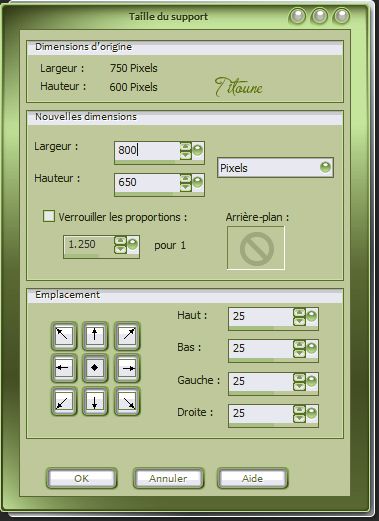
Capas_ Nueva capa de trama
Capas_ Organizar_ Enviar abajo
Selecciones_ Seleccionar todo
Edición_ Pegar en la selección
33.-
Selecciones_ Modificar_ Contraer_ 3 pixeles
Selecciones_ Invertir
Selecciones_ Convertir selección en capa
34.-
Efectos_ Complementos_ Penta.com / Jeans
valores por defecto
Selecciones_ Anular selección
Efectos_ Efectos 3D_ Sombra
Mismos valores que la vez anterior
35.-
De nuevo
Situaros sobre la capa inferior en la pila de capas
Selecciones_ Seleccionar todo
Selecciones_Modificar_ Contraer_ 25 pixeles
Selecciones_ Invertir
Selecciones_ Convertir selección en capa
36.-
Efectos_ Complementos_ Mehdi / Sorting Tiles
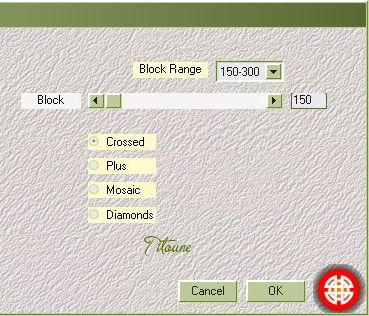
Efectos_ Efectos de Contorno_ Realzar
Selecciones_ Anular selección
Firmar vuestro trabajo en nueva capa
Capas_ Fusionar visibles
Guardar en formato Gif
Hemos terminado nuestro trabajo
Espero que hayas disfrutado haciéndolo tanto como Titoune creándolo
Si tienes algún problema contacta con Titoune o en el correo de la web
El grupo PSP de Titoune
La Danse des Pinceaux
Titoune
Creado el 13 de Septiembre de 2012